Bagaimana Memperbaiki Logitech G435 Tidak Mengisi Masalah
Miscellanea / / February 14, 2022
Logitech G435 adalah headphone nirkabel solid di segmen kelas menengah yang mendukung semua perangkat dengan Dobly Atmos, Tempest 3D Audio Tech, dan kompatibel dengan Windows dan Sonic Spital. Itu juga dilengkapi dengan port tipe C USB yang mengisi daya perangkat lebih cepat. Sayangnya, ini juga memiliki masalah seperti perangkat nirkabel lainnya. Banyak pengguna menghadapi masalah di mana headset Logitech G435 mengalami masalah pengisian daya. Ini bisa sangat membuat frustrasi ketika kita tidak dapat menghubungkan perangkat Bluetooth kita karena masalah pengisian daya atau baterai. Meskipun kami biasanya meletakkannya di sumber daya setelah headset habis, itu tidak akan menunjukkan pengisian daya. Berikut adalah beberapa metode untuk memperbaiki masalah yang mungkin berhasil untuk Anda dan mengembalikannya seperti biasa.
Logitech G435 adalah headset gaming nirkabel yang ringan dan terjangkau dengan warna cerah seperti Biru dan Rasberry, Hitam dan Neon, dll. Logitech dikenal sebagai salah satu merek aksesoris PC gaming terbesar seperti Headphone, Keyboard, Mouse, dll. Muncul dengan driver 40mm yang dapat merespons hingga 20000 Hz dan bekerja hingga jarak 10 meter dan pemutaran 18 jam.
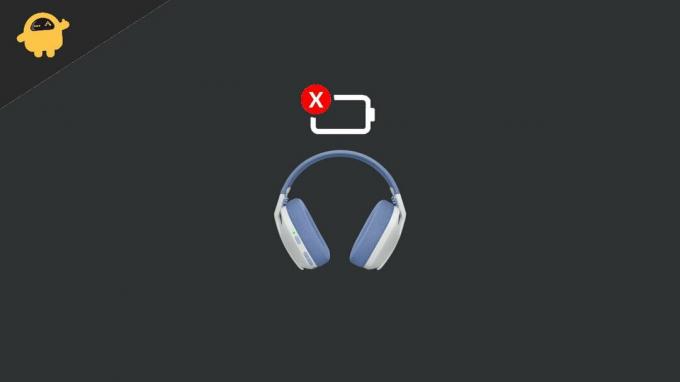
Isi Halaman
-
Bagaimana Memperbaiki Masalah Logitech G435 Tidak Mengisi Daya
- Pemecahan Masalah Dasar
- Ganti Kabel USB yang Rusak
- Isi Daya Langsung dari Adaptor
- Uji di Perangkat Lain
- Periksa & Bersihkan Port Pengisian Daya
- Ganti Baterai
Bagaimana Memperbaiki Masalah Logitech G435 Tidak Mengisi Daya
Headset nirkabel adalah salah satu perangkat terpenting saat bermain game, mendengarkan musik, atau menonton konten favorit kami untuk meningkatkan pengalaman. Tetapi jika berhenti bekerja atau kesalahan lain dapat merusak suasana hati, tidak ada yang mau menghubungi pusat perawatan dan menjelaskan masalah ini berkali-kali. Jadi metode di bawah ini akan membantu Anda memperbaiki masalah pengisian ini dengan mudah.
Pemecahan Masalah Dasar
Sebelum membuang metode pemecahan masalah di bawah ini, ada baiknya untuk memeriksa apakah headphone Anda berfungsi atau tidak. Terkadang headphone Anda mungkin mengalami kerusakan perangkat keras dan itulah alasan mengapa headphone tidak diisi dayanya.
Untuk memeriksa, sambungkan kabel 3,5 mm yang disertakan ke headset dan uji dengan PC, Mac, atau perangkat seluler. Jika Anda dapat mendengar suaranya, itu berarti headphone berfungsi dan ada yang salah dengan pengisian daya.
Ganti Kabel USB yang Rusak
Kami mengisi daya perangkat kami dari kabel USB, tetapi kami mengabaikan pemeriksaan kualitas atau kesalahan kabel kami. Sebagian besar waktu, kabel USB adalah alasan di balik tidak mengisi daya headphone.
Periksa apakah kabel USB memiliki bekas luka di badan atau ada kabel yang sobek karena kabel USB memiliki banyak kabel halus di dalam kabel, dan penggunaan perangkat yang terus menerus akan merusak kabel. Juga, sambungkan Logitech G435 dengan kabel USB tipe-C lainnya dan periksa apakah sedang diisi dayanya atau tidak.
Isi Daya Langsung dari Adaptor

Jika Anda juga mencoba mengisi daya headphone G435 dengan port USB sistem Anda atau pengisi daya seluler berdaya tinggi, maka dayanya mungkin tidak cukup.
Iklan
Coba pasang langsung ke Adaptor 10 watt yang Anda gunakan di ponsel lama Anda dan biarkan selama beberapa waktu dan periksa apakah sedang diisi atau tidak. Namun, mungkin ada masalah di port USB sistem Anda yang tidak memungkinkan headphone untuk mengisi daya.
Uji di Perangkat Lain
Jika Anda terganggu hanya karena Logitech G435 berhenti bekerja di PC Anda, coba gunakan dengan komputer lain. Ada kemungkinan tidak ada masalah dengan G435 Anda, dan masalahnya ada di dalam perangkat Anda.
Periksa & Bersihkan Port Pengisian Daya
Salah satu alasan utama di balik tidak terisinya masalah Logitech G435 adalah port pengisian yang kotor atau rusak. Kami menggunakan headphone dalam kehidupan sehari-hari dan meletakkannya di sana-sini. Dan mungkin tidak mengisi daya karena kesalahan pada port pengisian daya atau konektor yang salah, atau benda asing apa pun yang menghalangi pengisian daya dok.
Iklan
Untuk mencegah dan memperbaiki masalah, bersihkan port pengisian daya dengan kain katun bersih. Tapi hati-hati jangan memaksakan pin apapun. Ini dapat merusak port, atau Anda dapat mencoba udara bertekanan untuk mengeluarkan benda asing di port headphone.
Ganti Baterai

Terkadang baterainya sendiri yang rusak, yang mungkin menyebabkan headphone tidak mengisi daya setelah mencoba metode di atas. Untuk memeriksa tingkat baterai headphone, tekan dan lepaskan tombol daya sekali, dan jika itu menunjukkan warna hijau pemberitahuan, itu berarti masa pakai baterai antara 30-50%, dan jika berkedip merah, maka dayanya kurang dari 15%.
Perangkat ini dilengkapi dengan garansi perangkat keras dua tahun. Anda dapat memeriksa dan menggantinya dari yang resmi Logitech perawatan atau hubungi mereka dari situs web resmi mereka untuk bantuan lebih lanjut.



![Unduh A305GUBU2ASF2: Juni 2019 Patch keamanan untuk Galaxy A30 [Amerika Selatan]](/f/e0ca168f38c5e9bff6e459c31bc11190.jpg?width=288&height=384)